本文為英文版的機器翻譯版本,如內容有任何歧義或不一致之處,概以英文版為準。
使用映像元件
使用映像元件將靜態映像從桌面上傳至 QuickSight 分析。每個分析表最多支援 10 個映像元件。影像元件不包含在每個工作表限制的 50 個視覺效果中。映像元件的檔案大小不能超過 1MB。下圖顯示 Amazon QuickSight 中的影像元件視覺效果。
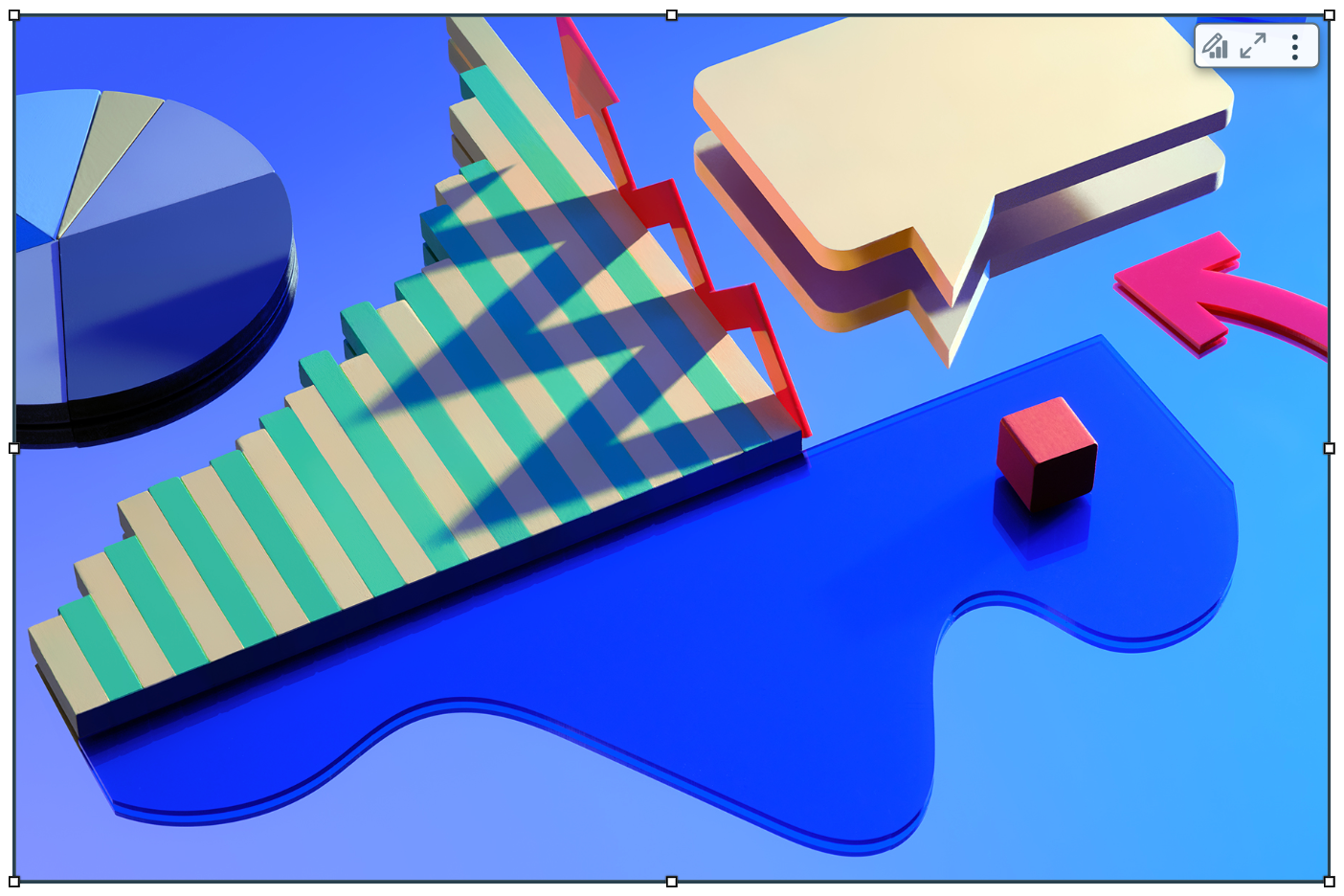
映像元件支援下列檔案格式:
-
.bmp -
.jpg/.jpeg -
.png -
.tiff -
.webp
使用下列程序將映像元件新增至 QuickSight 分析:
將映像元件新增至 QuickSight 分析
-
開啟 QuickSight 主控台
。 -
開啟您要新增映像的 QuickSight 分析。
-
選擇分析頂端工具列中的新增影像按鈕。下圖顯示新增影像圖示。

-
桌面的檔案選擇隨即開啟。選擇您要上傳的檔案,然後選擇開啟。映像元件的檔案大小不能超過 1MB。
-
映像會上傳至 QuickSight,並顯示在分析中。
-
(選用) 若要新增替代文字或更新影像擴展選項,請選擇影像右上角的屬性圖示以開啟屬性窗格。
-
(選用) 若要將自訂工具提示新增至影像,請開啟屬性窗格,選擇互動,然後選擇新增動作。影像元件不支援篩選條件動作。您也可以使用互動區段,將自訂導覽和 URL 動作新增至映像元件。
-
(選用) 若要複製或取代影像,請選擇影像右上角的更多選項省略符號 (三個點) 圖示,然後選擇您要執行的動作。